Éditer du texte
UPDF offre un moyen simple et immédiat d'éditer ou d'ajouter du texte dans un PDF en quelques clics.
Éditer du texte dans un PDF
- Ouvrez le fichier PDF que vous souhaitez modifier et cliquez sur l'icône "Éditer" dans la barre d'outils supérieure. Vous accédez alors au mode d'édition.
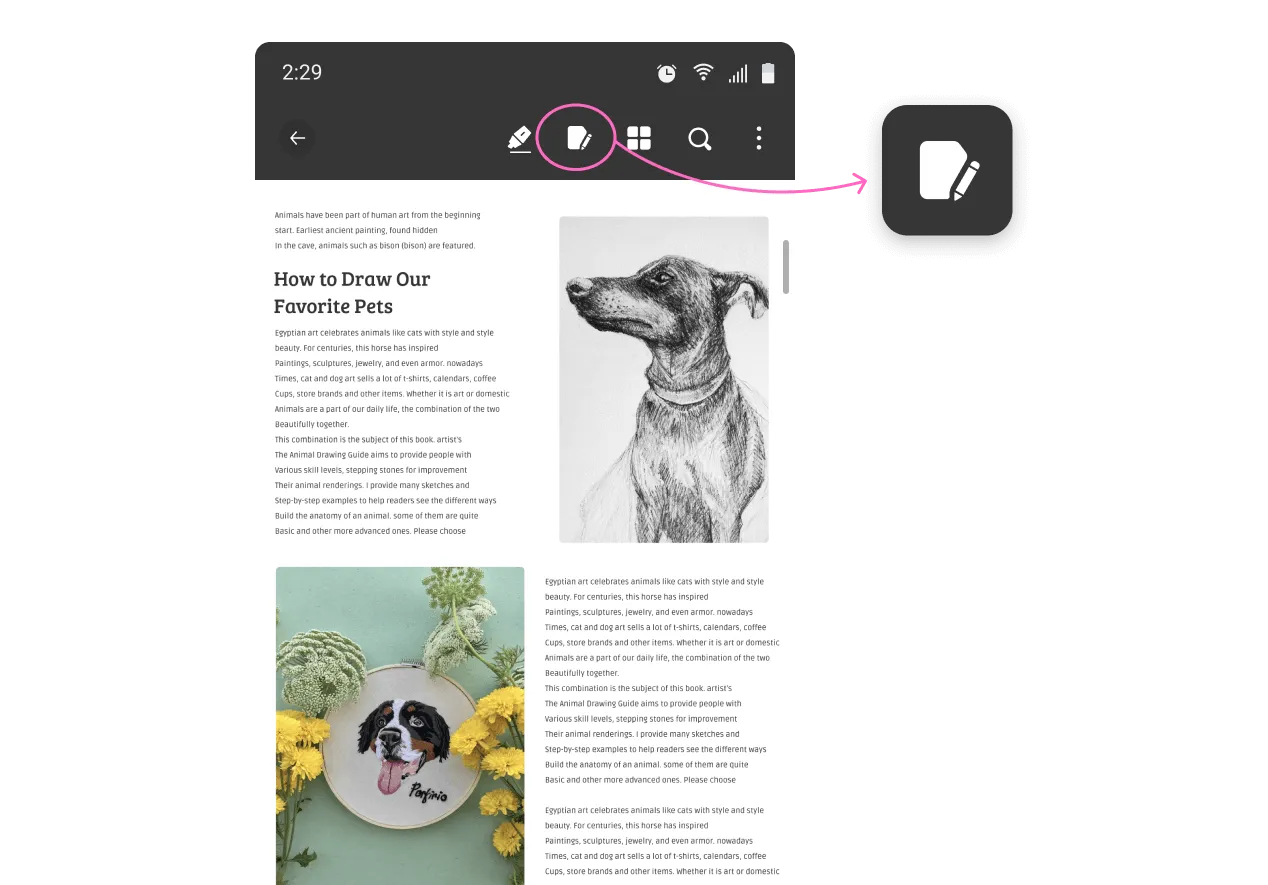
- Sélectionnez le texte/paragraphe que vous souhaitez éditer. Vous verrez une bordure violette indiquant le paragraphe que vous avez sélectionné.
- Cliquez sur "Éditer Le Texte" dans la petite fenêtre qui apparaît à côté du paragraphe sélectionné. Placez ensuite le curseur sur le texte à éditer et commencez à l'éditer.
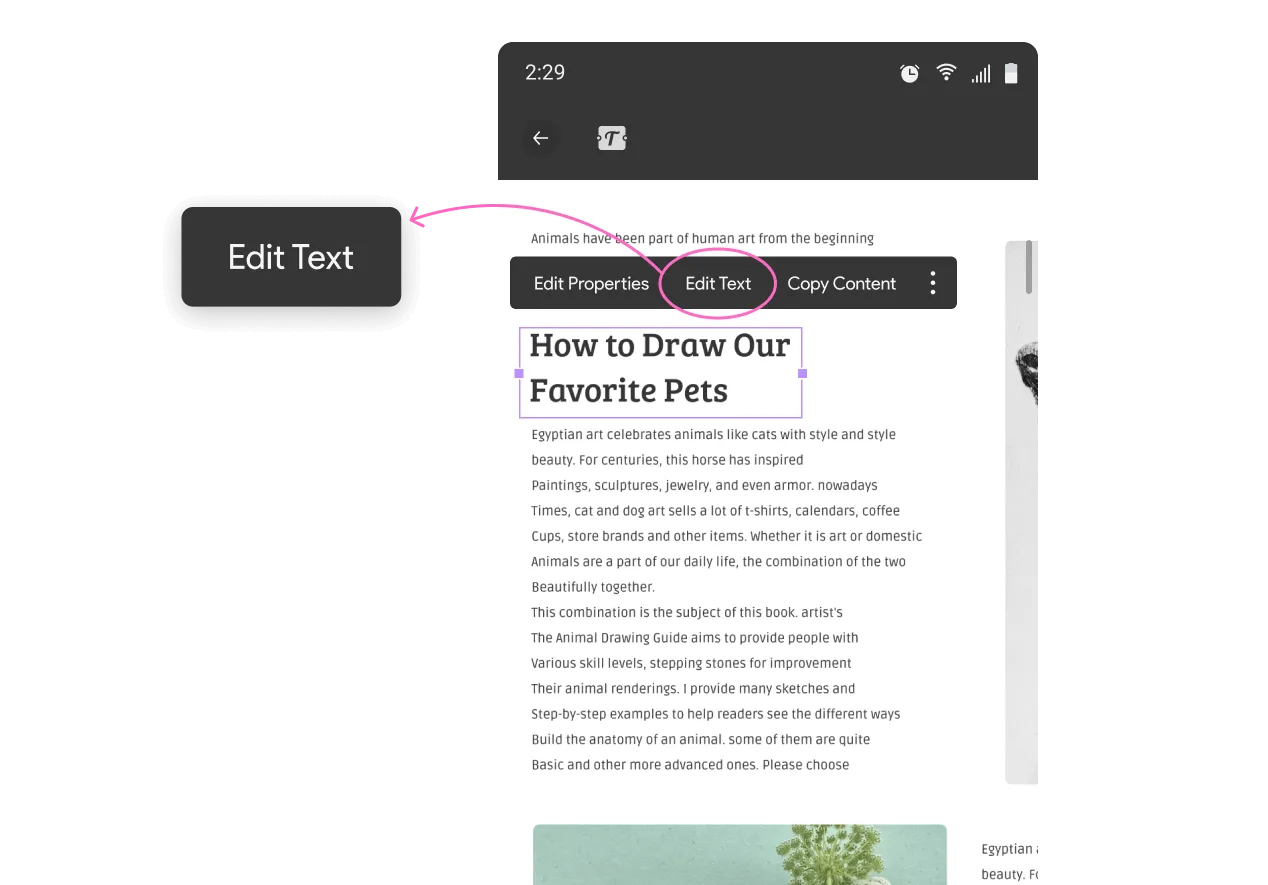
- Outre la modification du texte, vous pouvez également changer la couleur du texte, la taille de la police, l'alignement du texte et la taille du texte. Pour ce faire, cliquez sur "Éditer Les Propriétés" dans la petite fenêtre contextuelle située à côté du paragraphe sélectionné.
- Personnalisez ensuite la police et le texte selon vos préférences.
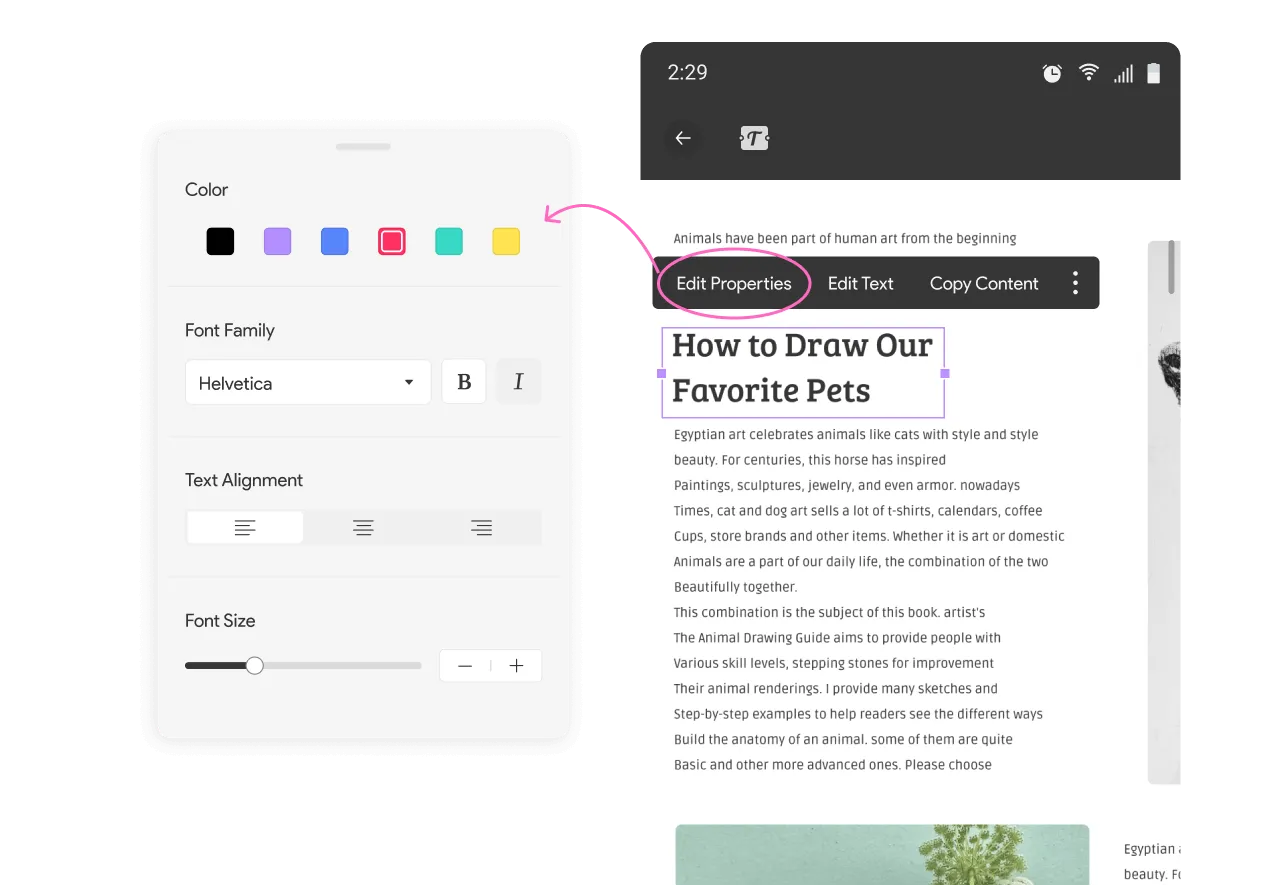
Ajouter du texte au PDF
UPDF vous permet également d'ajouter facilement du texte au PDF.
- Ouvrez le fichier PDF que vous souhaitez éditer et cliquez sur l'icône "Éditer" dans la barre d'outils supérieure. Vous accédez alors au mode d'édition.
- Cliquez sur l'icône "Textes" dans la barre d'outils supérieure.
- Cliquez n'importe où dans le PDF et commencez à ajouter du texte.
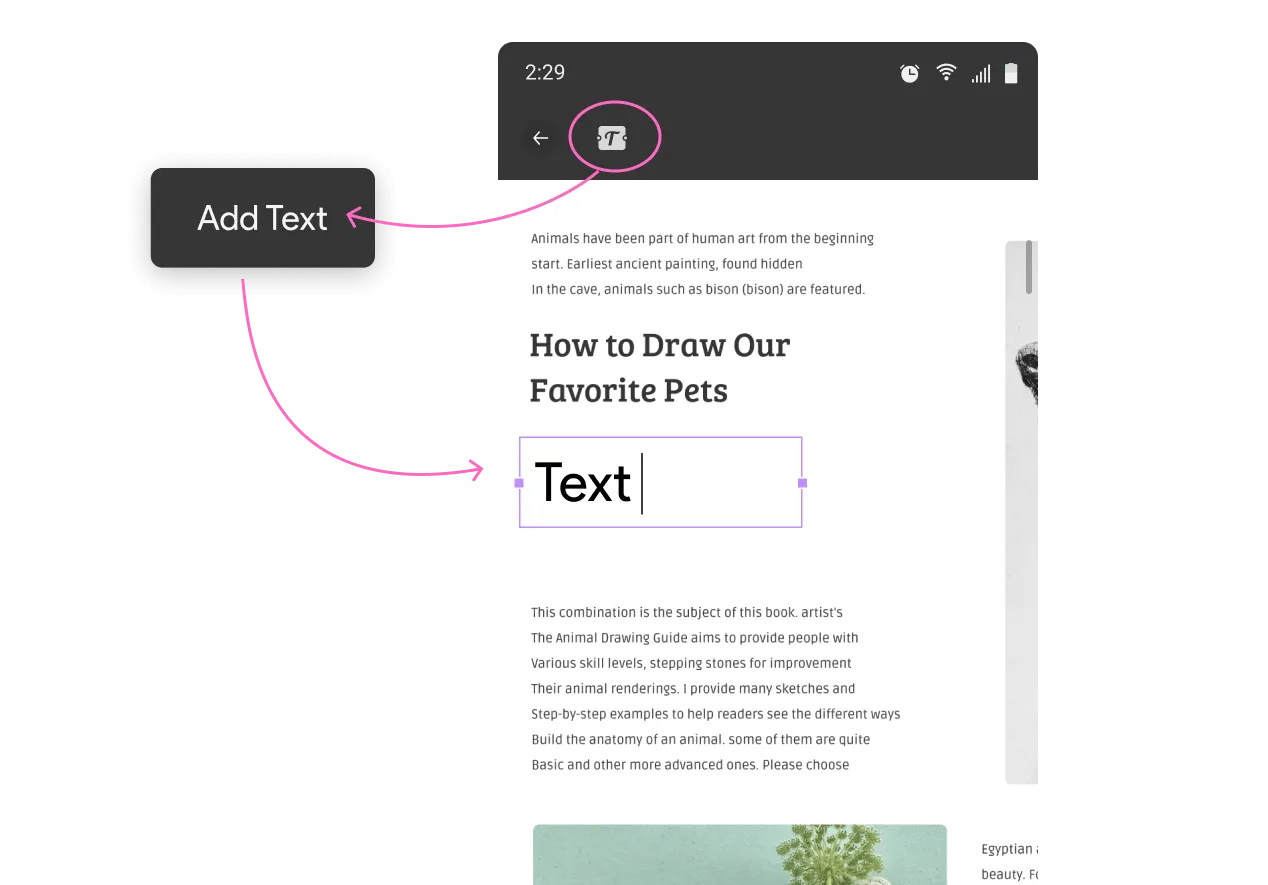
 UPDF
UPDF
 UPDF pour Windows
UPDF pour Windows UPDF pour Mac
UPDF pour Mac UPDF pour iPhone/iPad
UPDF pour iPhone/iPad updf android
updf android UPDF AI en ligne
UPDF AI en ligne UPDF Sign
UPDF Sign Lire le PDF
Lire le PDF Annoter le PDF
Annoter le PDF Modifier le PDF
Modifier le PDF Convertir le PDF
Convertir le PDF Créer le PDF
Créer le PDF Compresser le PDF
Compresser le PDF Organiser les pages PDF
Organiser les pages PDF Fusionner les PDF
Fusionner les PDF Diviser le PDF
Diviser le PDF Rogner le PDF
Rogner le PDF Supprimer les pages PDF
Supprimer les pages PDF Pivoter le PDF
Pivoter le PDF Signer le PDF
Signer le PDF Formulaire PDF
Formulaire PDF Comparer les PDF
Comparer les PDF Protéger le PDF
Protéger le PDF Imprimer le PDF
Imprimer le PDF Traitement par lots
Traitement par lots OCR
OCR UPDF Cloud
UPDF Cloud À propos de UPDF AI
À propos de UPDF AI Solutions de UPDF AI
Solutions de UPDF AI FAQ sur UPDF AI
FAQ sur UPDF AI Résumer le PDF
Résumer le PDF Traduire le PDF
Traduire le PDF Expliquer le PDF
Expliquer le PDF Analyser le PDF
Analyser le PDF Analyser les informations de l'image
Analyser les informations de l'image PDF vers carte mentale
PDF vers carte mentale Discuter avec IA
Discuter avec IA Mode d'emploi
Mode d'emploi Spécifications techniques
Spécifications techniques Mises à jour
Mises à jour FAQs
FAQs Astuces pour UPDF
Astuces pour UPDF Blog
Blog Actualités
Actualités Avis sur UPDF
Avis sur UPDF Centre de téléchargement
Centre de téléchargement Contactez-nous
Contactez-nous